Configurar la configuración automática de red para Oracle Exadata Database Service en la infraestructura de Exascale
Introducción
Los usuarios ahora pueden configurar la configuración automática de red para Oracle Exadata Database Service en la infraestructura de Exascale. Esta función opcional elimina la necesidad de configurar manualmente una red virtual en la nube (VCN) antes de aprovisionar clusters de máquina virtual (VM), lo que agiliza el proceso de despliegue con la configuración de red por defecto. Aunque la configuración manual de la VCN sigue estando disponible para entornos de producción que requieren rangos de IP personalizados y valores de red, la configuración automática ofrece una ruta más rápida para los escenarios de pruebas y desarrollo en los que las configuraciones estándar son suficientes.
Objetivos
- Configure la creación automática de la VCN para el aprovisionamiento del cluster de VM.
Tarea 1: Configuración de la creación automática de VCN para el aprovisionamiento de clusters de VM
-
Conéctese a la consola de OCI, vaya a Oracle Database y haga clic en Oracle Exadata Database Service on Exascale Infrastructure.
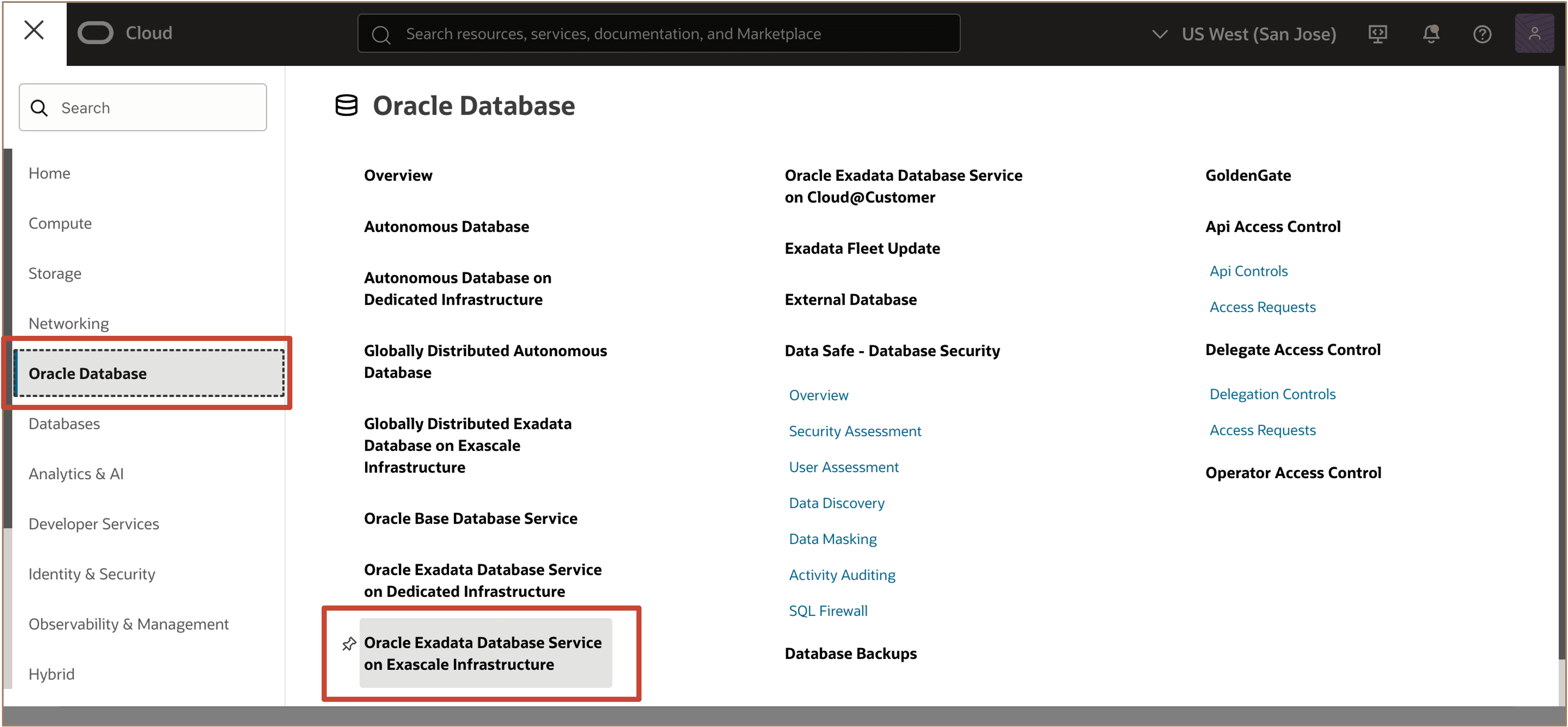
-
Seleccione la región y el compartimento para los que desea crear el cluster de VM.
-
Haga clic en Crear cluster de VM para aprovisionar un nuevo cluster de VM de Oracle Exadata Database Service en Exascale Infrastructure.
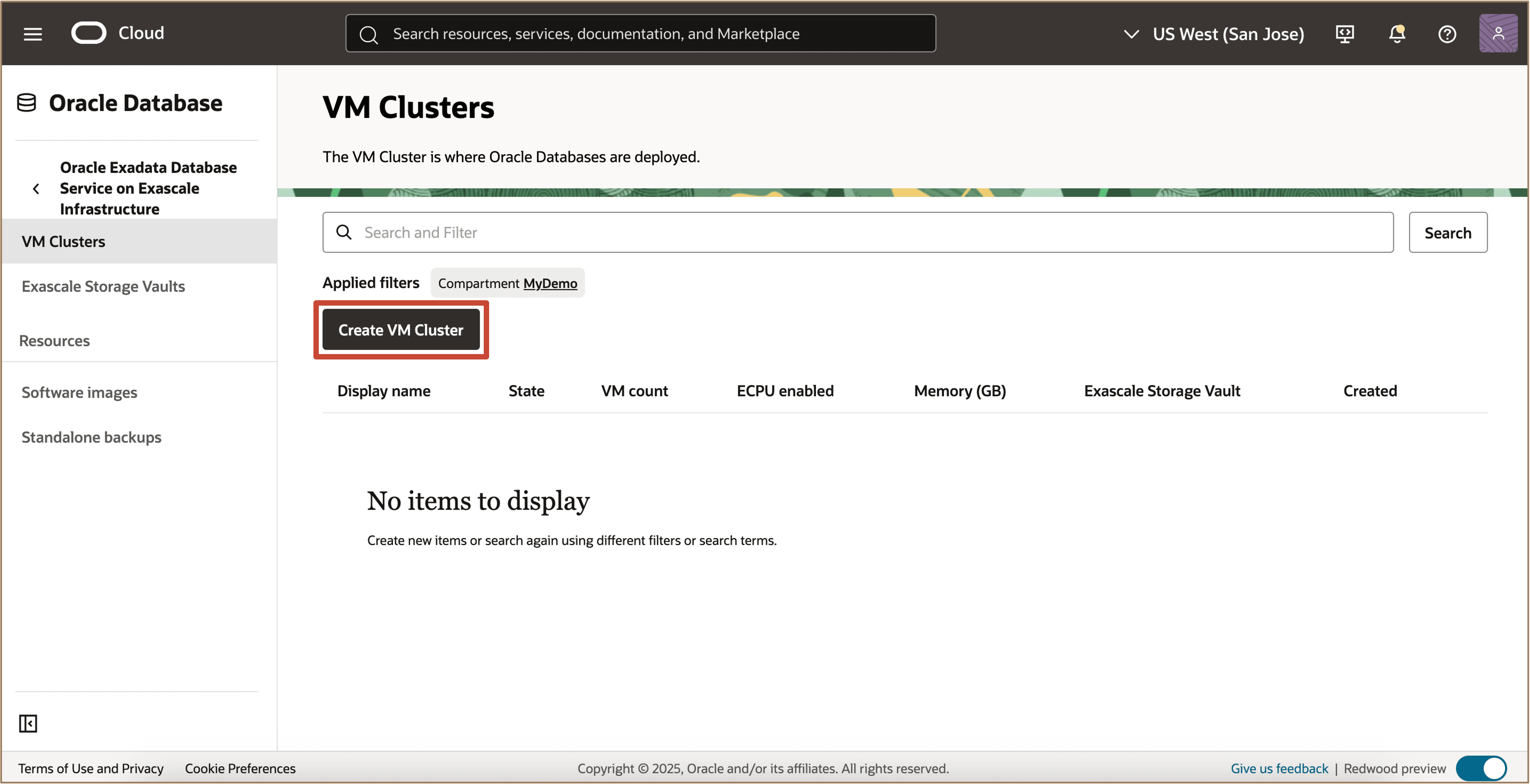
-
Introduzca la información necesaria y comience el flujo de trabajo Crear cluster de VM, como de costumbre.
-
En la sección Configuración de red, haga clic en Crear VCN por defecto.
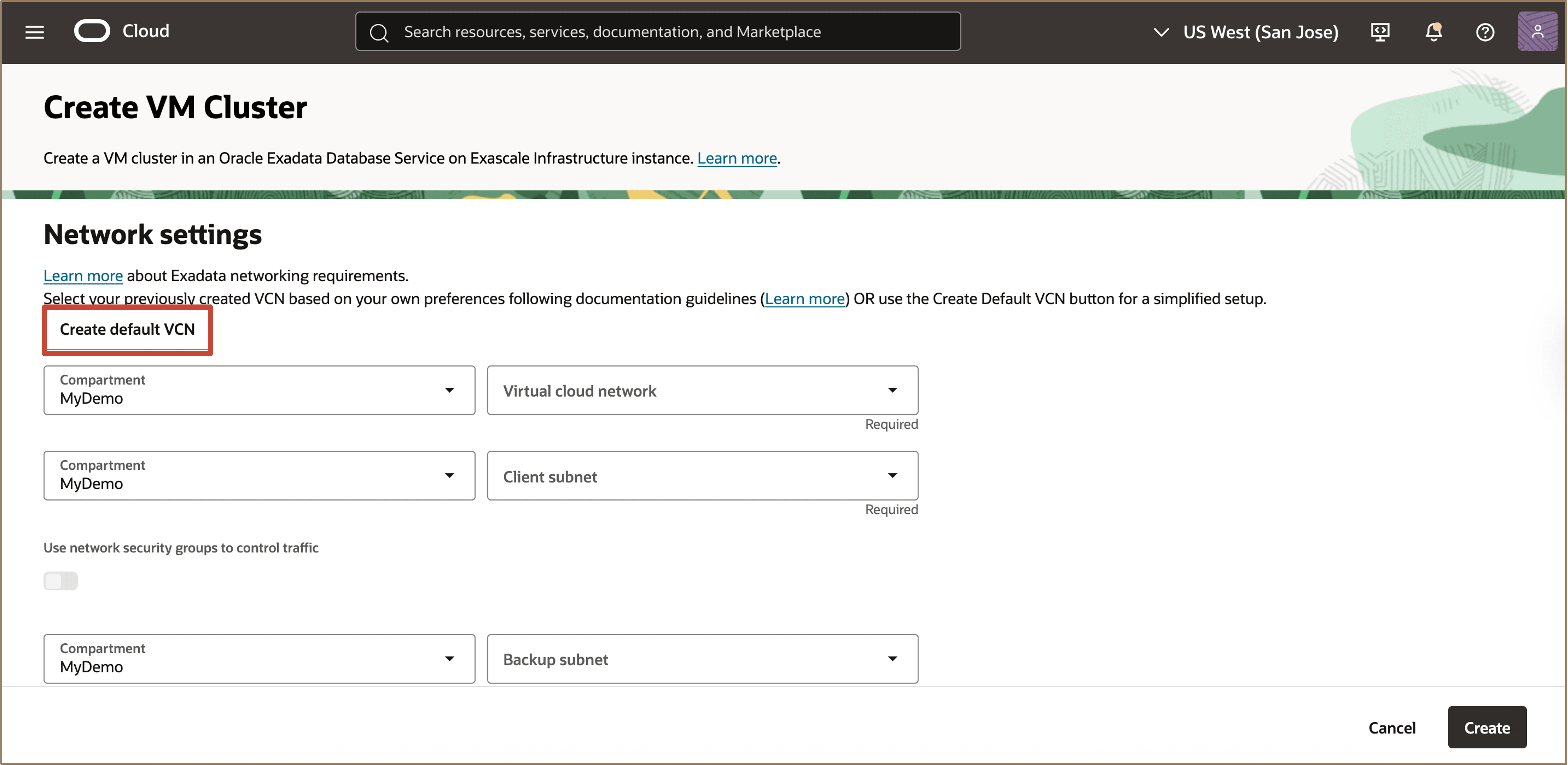
-
Introduzca un nombre mostrado para la nueva VCN, seleccione Compartimento y haga clic en Crear.
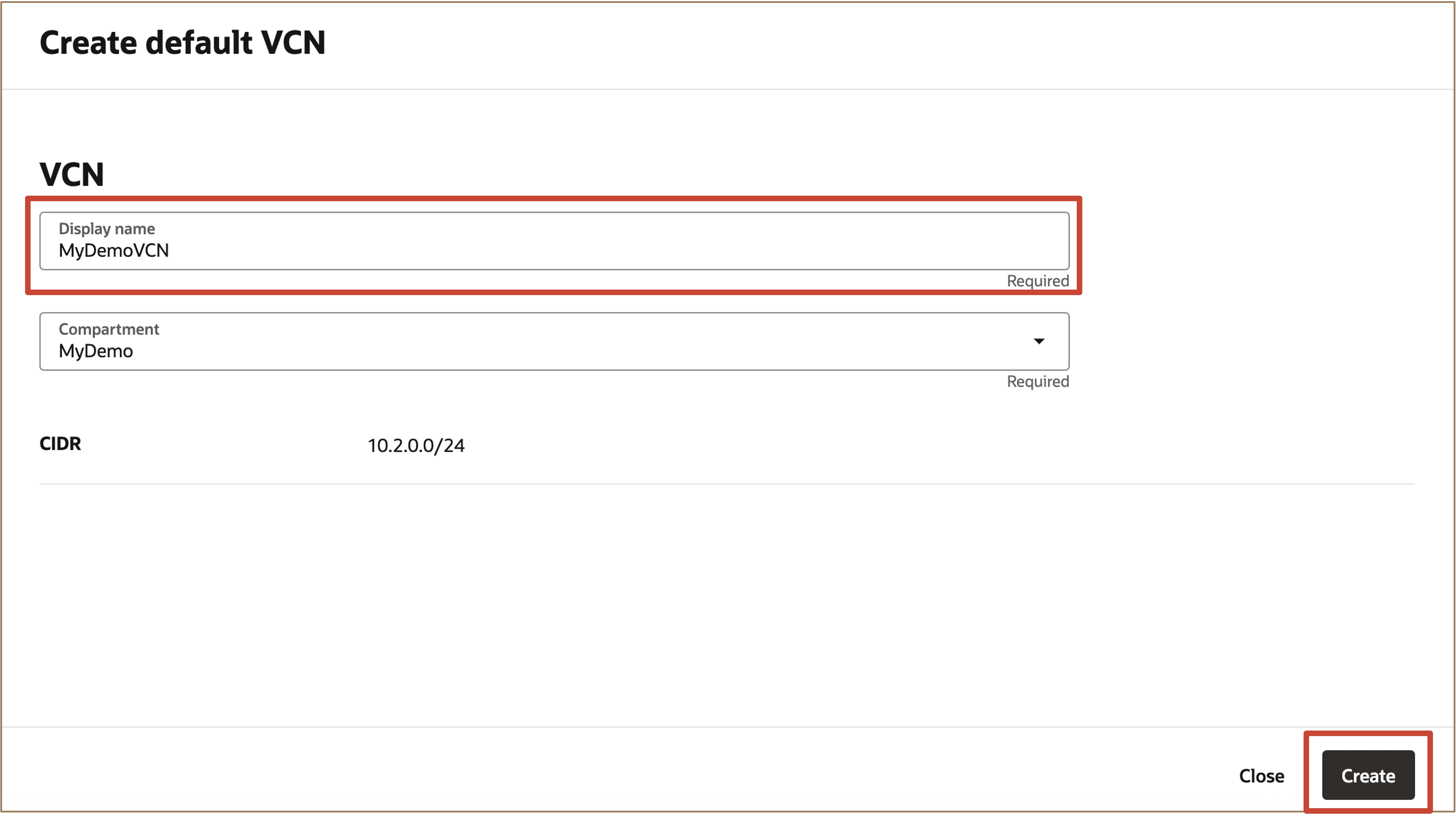
-
Se muestra el estado de los pasos de creación de la VCN, una vez que se hayan completado todos los pasos, haga clic en Cerrar.
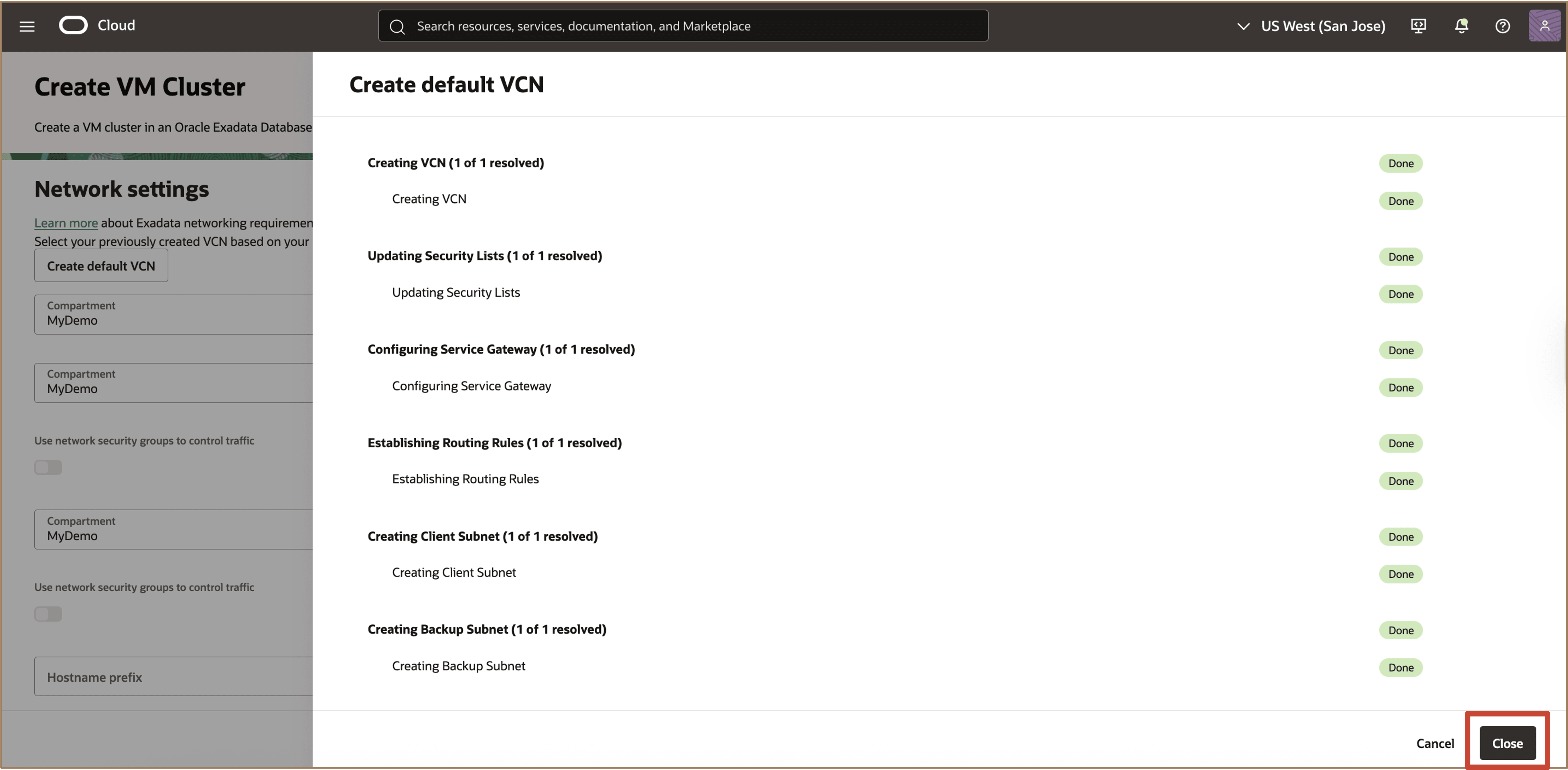
-
En el flujo de trabajo Crear cluster de VM, asegúrese de que
ClientSubnetyBackupSubnet, que se crearon automáticamente en el paso anterior, estén seleccionados para los campos Subred de cliente y Subred de copia de seguridad.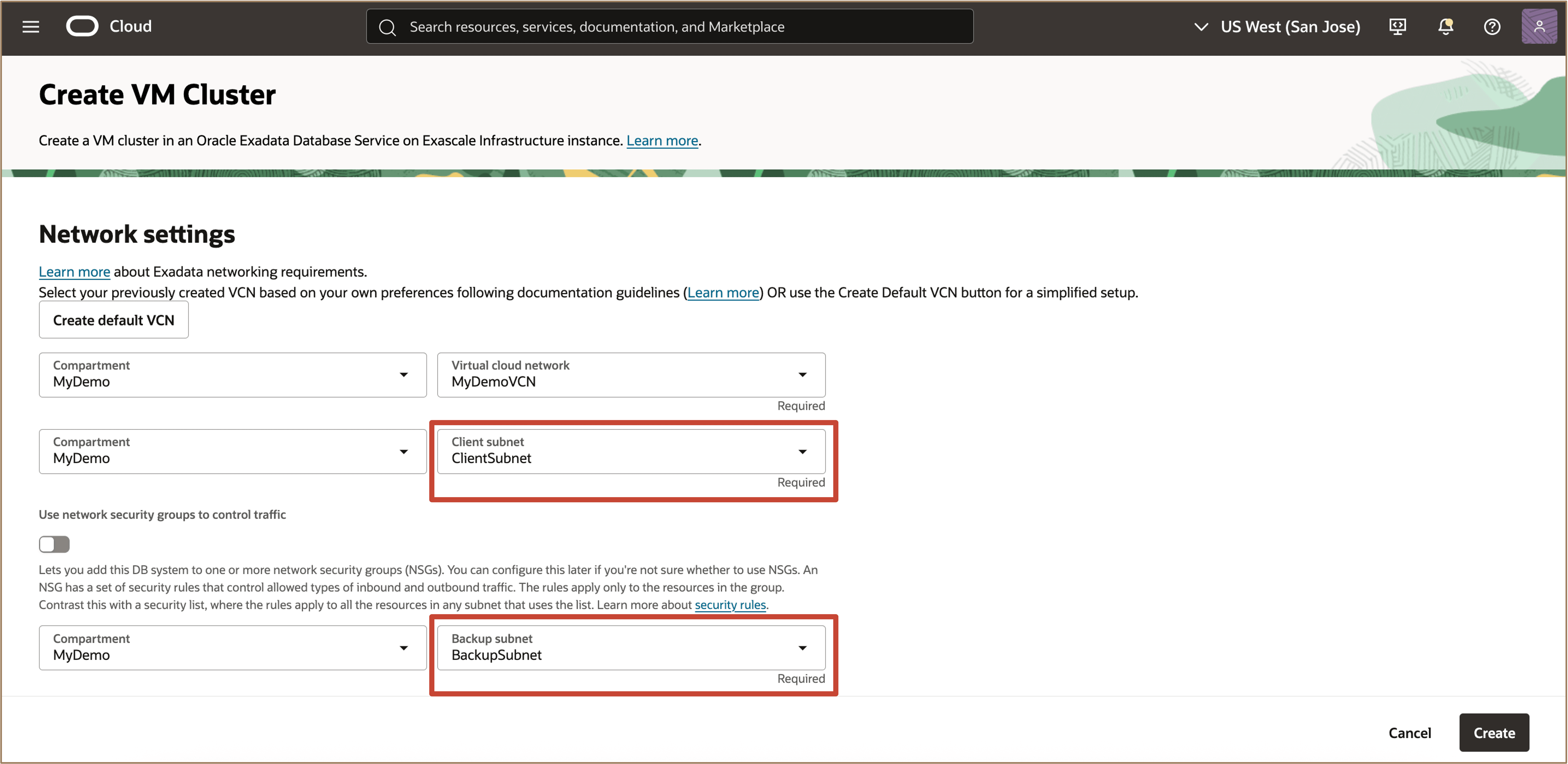
-
A partir de la sección Configuración de red, continúe con la creación y complete el aprovisionamiento del cluster de VM.
Enlaces relacionados
-
Visión general de la infraestructura de Oracle Exadata Database Service on Exascale
-
Introducción a Oracle Exadata Database Service en la infraestructura de Exascale
Acuses de recibo
- Autores: Leo Alvarado, Bryce Cracco, Tammy Bednar (Gestión de productos)
Más recursos de aprendizaje
Explore otros laboratorios en docs.oracle.com/learn o acceda a más contenido de aprendizaje gratuito en el canal YouTube de Oracle Learning. Además, visite education.oracle.com/learning-explorer para convertirse en un explorador de Oracle Learning.
Para obtener documentación sobre el producto, visite Oracle Help Center.
Configure Automatic Network Setup for Oracle Exadata Database Service on Exascale Infrastructure
G37522-01
Copyright ©2025, Oracle and/or its affiliates.